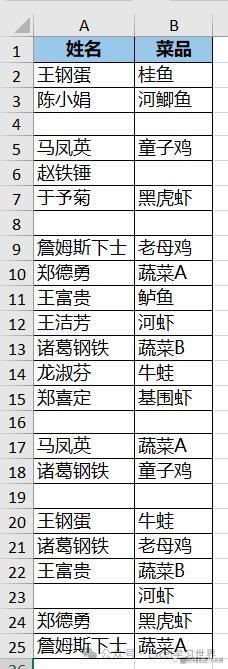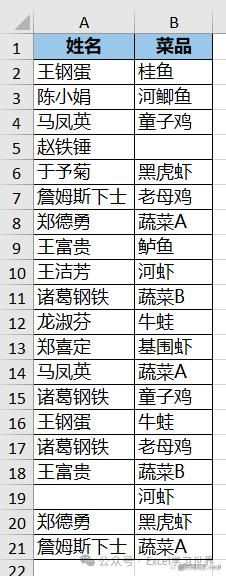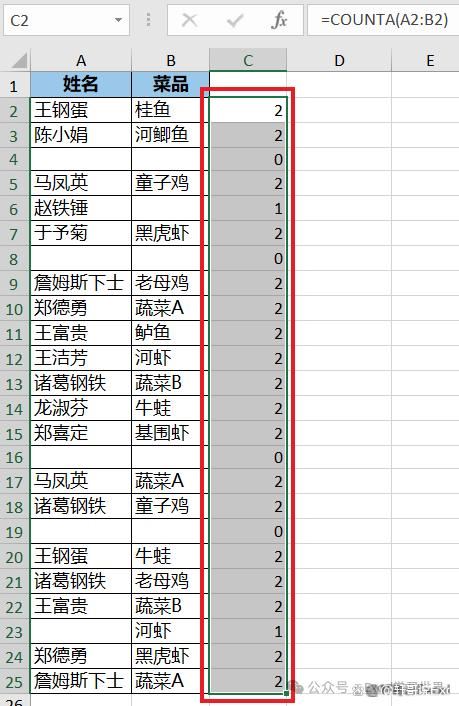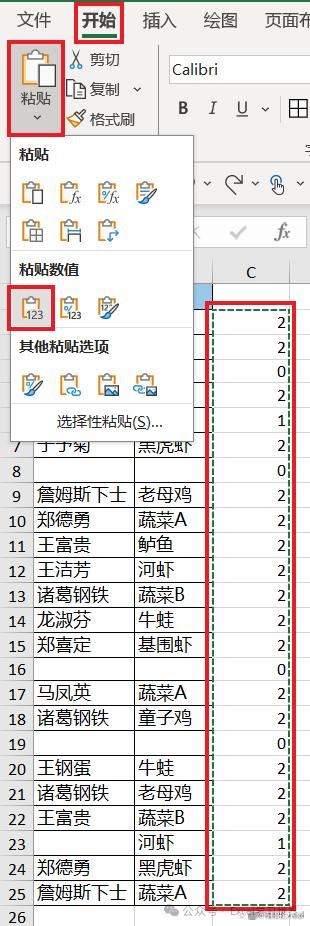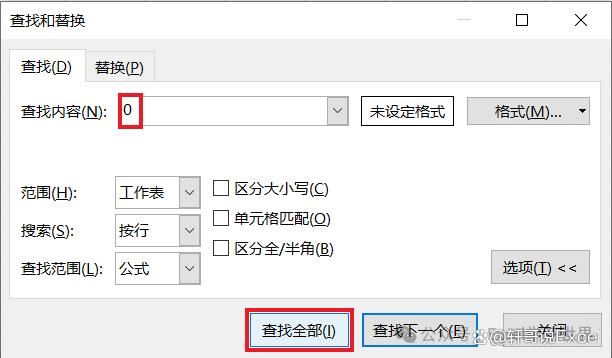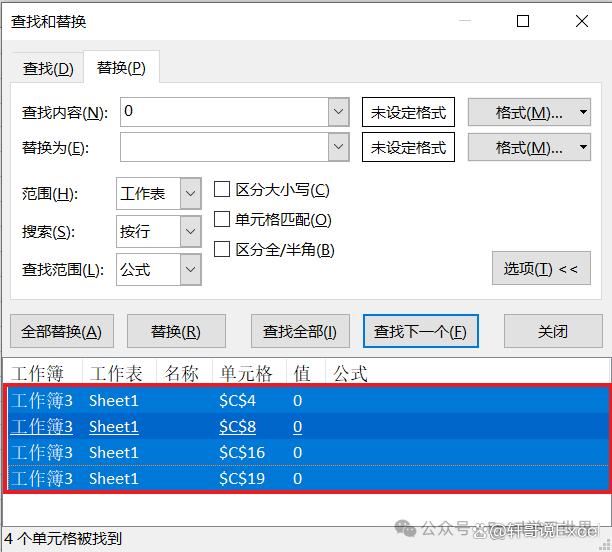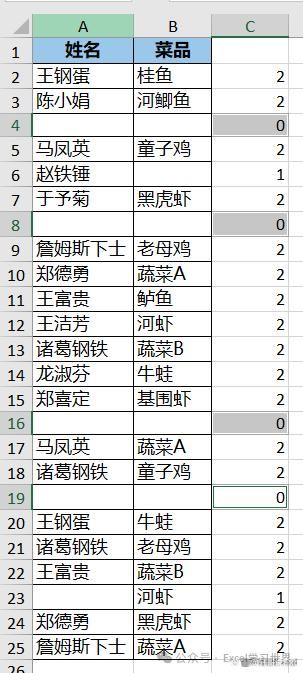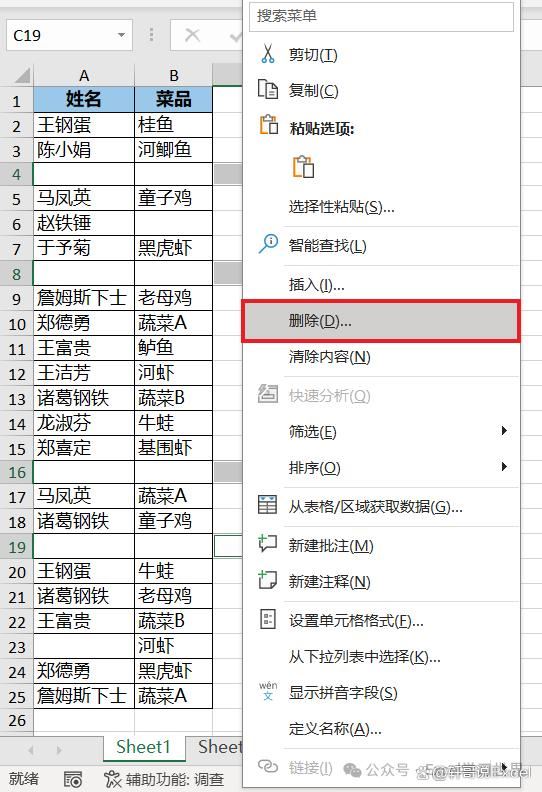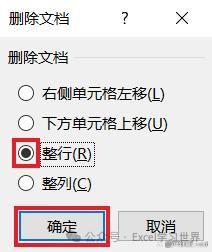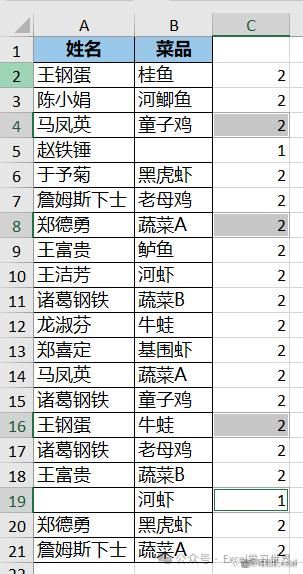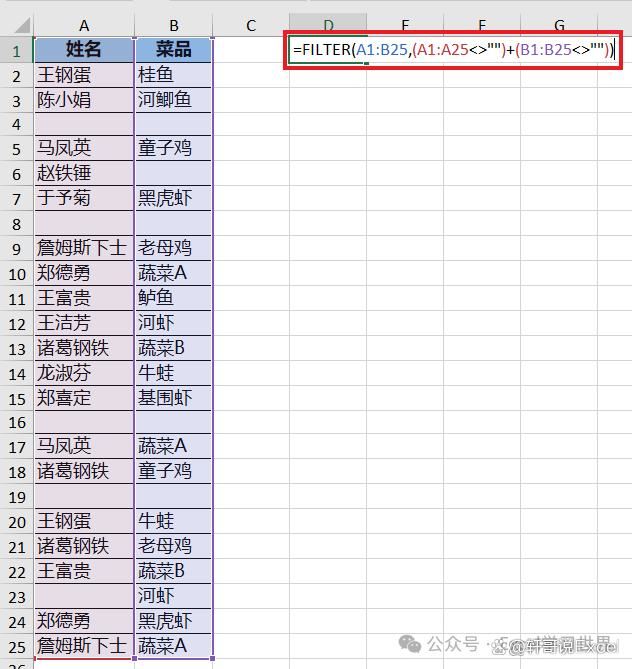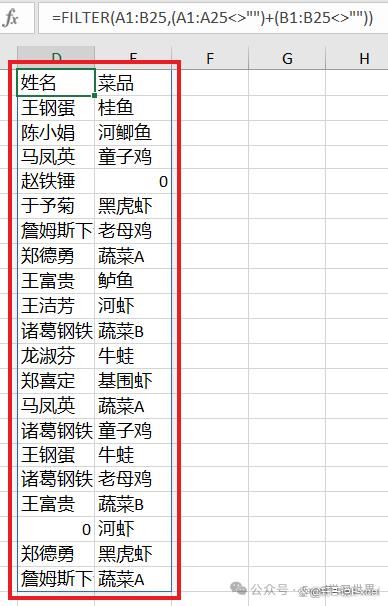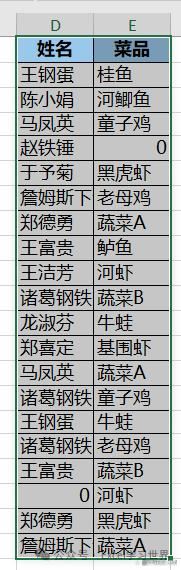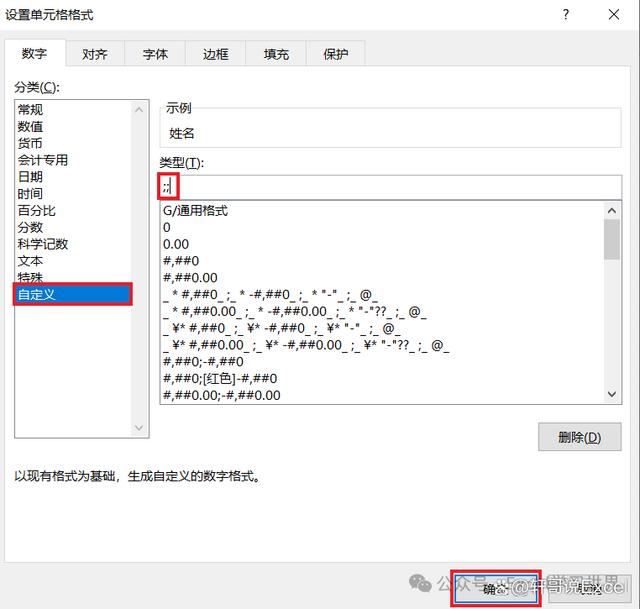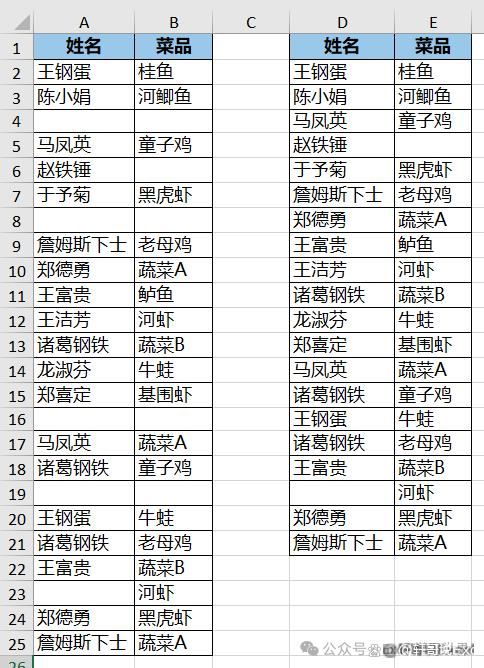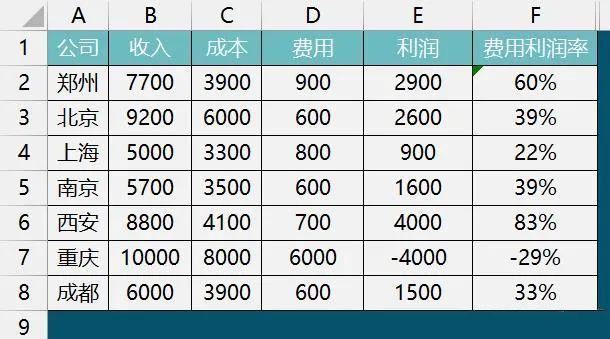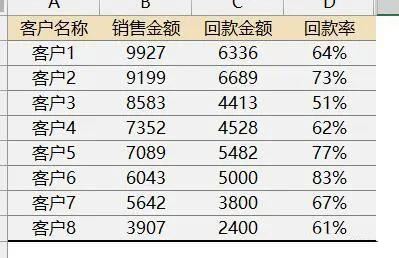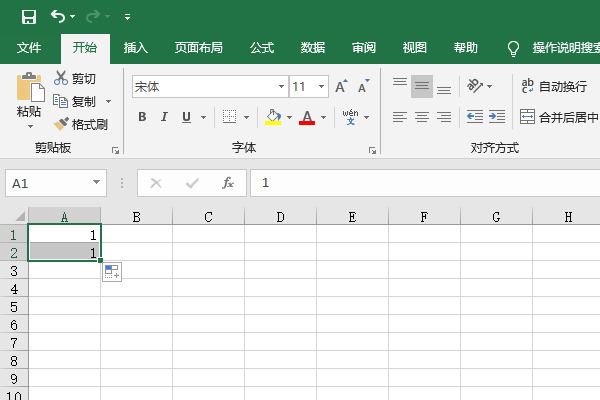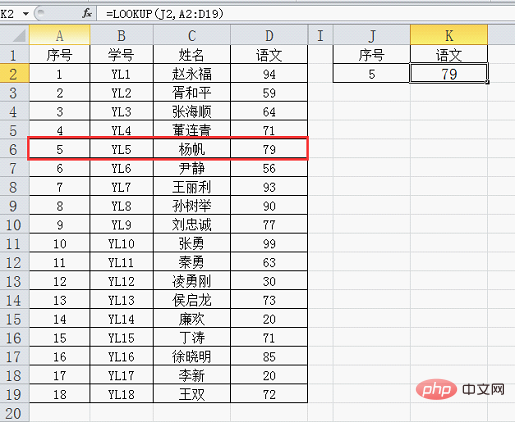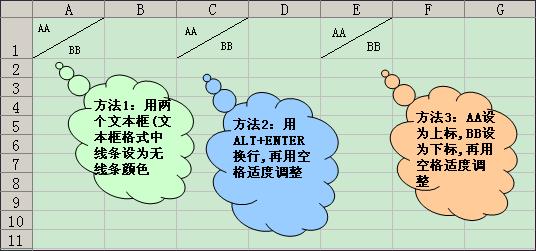excel表格怎么仅删除空行保留空格? excel用公式仅仅删除空行的方法
案例: 将下图 1 的数据表中整行为空的行全部删除,效果如下图 2 所示。 解决方案 1: 1. 选中 C2:C25 区域 -- 输入以下公式 -- 按 Ctrl+Enter: =COUNTA(A2:B2) 2. 复制公式区域 -- 在原来区域将其粘贴为
|
案例: 将下图 1 的数据表中整行为空的行全部删除,效果如下图 2 所示。
解决方案 1: 1. 选中 C2:C25 区域 --> 输入以下公式 --> 按 Ctrl+Enter: =COUNTA(A2:B2)
2. 复制公式区域 --> 在原来区域将其粘贴为值
3. 按 Ctrl+F --> 输入 0 --> 点击“查找全部”按钮
4. 在弹出的对话框中选中所有查找结果 --> 关闭“查找和替换”对话框
5. 将光标放到选中的任意单元格处 --> 右键单击 --> 在弹出的菜单中选择“删除”
6. 在弹出的对话框中选择“整行”--> 点击“确定”
7. 清空 C 列。
解决方案 2: 1. 在 D1 单元格中输入以下公式 --> 回车: =FILTER(A1:B25,(A1:A25<>"")+(B1:B25<>"")) 公式释义: filter 函数的作用是根据条件筛选结果; 语法为 filter(要筛选的区域,筛选条件,[筛选结果为空时返回的值]); A1:B25:要筛选的区域; (A1:A25<>"")+(B1:B25<>""):筛选条件为 A1:A25 或 B1:B25 区域只要其中之一不为空;“+”相当于 OR 函数的作用
2. 用格式刷将原始数据表的格式复制过来。
3. 选中公式结果区域 --> 按 Ctrl+1 --> 在弹出的对话框中选择“自定义”--> 在类型区域输入“;;”,表示不显示任何数值 --> 点击“确定”
右侧就是想要的结果。
|
您可能感兴趣的文章 :
-
excel表格怎么仅删除空行保留空格? excel用公式仅
案例: 将下图 1 的数据表中整行为空的行全部删除,效果如下图 2 所示。 解决方案 1: 1. 选中 C2:C25 区域 -- 输入以下公式 -- 按 Ctrl+Enter: -
excel序号自动递增设置教程,excel下拉序号不递增怎
excel序号自动递增设置教程 方法一、 1、打开EXCEL,选择A1单元格进行下拉填充。 2、完成一次填充后,旁边会出来一个填充选项,点击展开。 -
excel实用技巧系列大全介绍
一、将单元格复制成图片: 1 选择区域 2 按住 SHIFT 不放,点击编辑/复制图片 3 按自己的要求在弹出的对话框里选择 4 确定 二、如何使用照 -
如何将多个Excel合并到一个Excel中
今天遇到这么一个问题,需要将多个Excel表格中的数据汇总表,合并在一个Excel中,并且显示一致。 因此编写了以下代码来解决这个问题, -
excel将公历转阴历的教程
在一家公司面试时,人事问生日如何转阴历,我们公司几百个同事,需要过生日却难以统计生日,身份证上的生日怎么转阴历呢,我呢还觉
-
excel表头制作之斜线上下文字的填充方
2022-08-08
-
Excel函数之LOOKUP函数的二分法原理介绍
2022-08-11
-
excel序号自动递增设置教程,excel下拉序
2023-03-05
-
Excel成本利润表怎么变成清晰的图表
2024-12-15
-
客户回款情况统计表怎么做? 最新Ex
2024-12-15